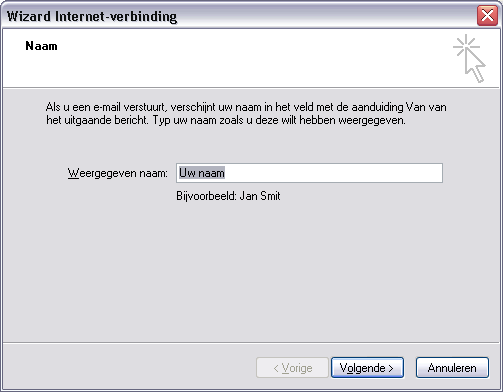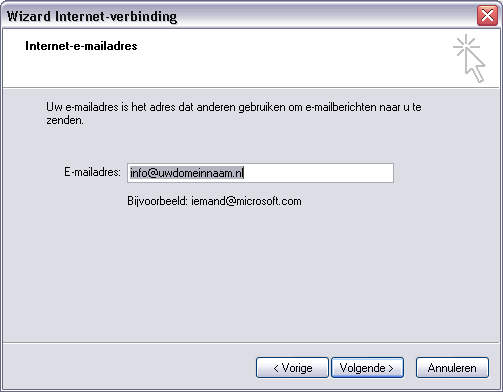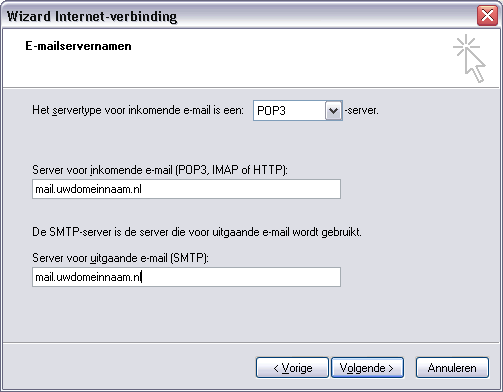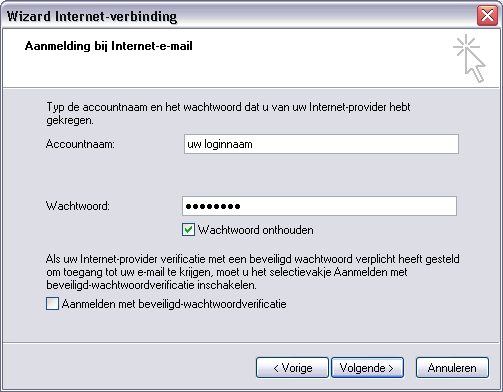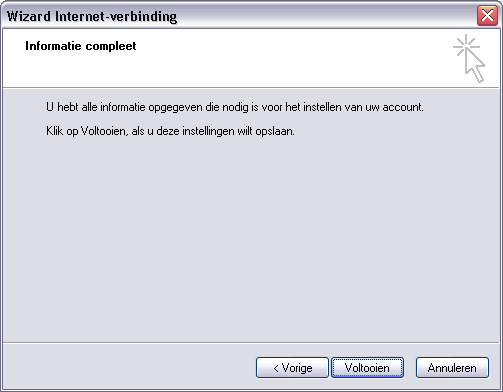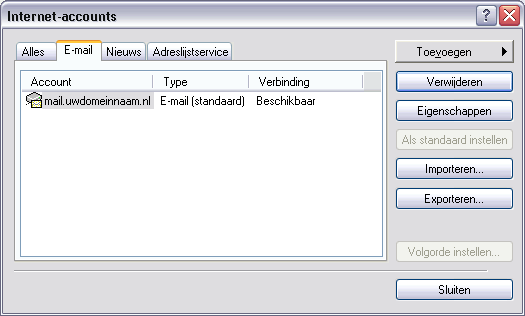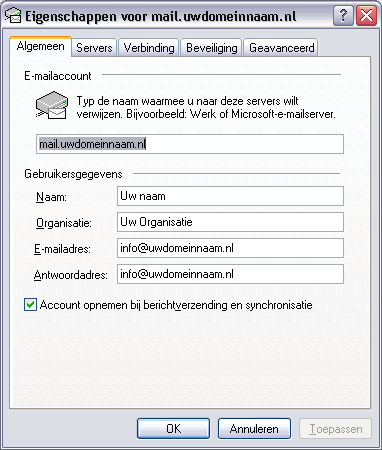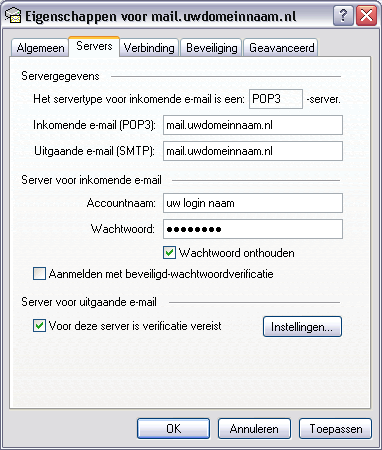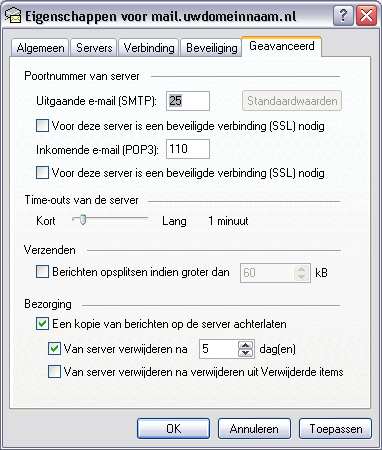1. Hoe maak ik e-mail adressen aan?
2. Waar haal ik mijn E-mail op en waar stuur ik het naar toe?
3. Hoe lees ik mijn mail als ik geen mail programma heb of in een internetcafé zit?
4. Hoe stel ik mijn email programma in?
5. Ik kan geen e-mail ontvangen. Wat kan de oorzaak zijn?
6. Ik kan geen mail versturen, ontvangen gaat prima.
7. Hoe stel ik OUTLOOK in?
1. Hoe maak ik e-mail adressen aan?
Voor alle duidelijkheid: elke mail die naar uw domein gestuurd wordt, ongeacht wat er voor @uwdomein.nl staat, komt in uw hoofd mailbox aan.
Dus daar hoeft u zich geen zorgen over te maken. Het daadwerkelijk aanmaken van extra mailboxen doet u onder "Beheer E-Mail Accounts" op de EAT-pagina. U selecteert vervolgens "Beheer POP accounts". Nu kunt U een extra mailbox aanmaken. U hoeft alleen het gedeelte voor @ uwdomein.nl in te vullen, de rest doet EAT voor U. De loginnaam wordt door EAT aangemaakt, het wachtwoord mag U zelf aangeven. Een kwartier na het aanmaken is het nieuwe E-mail adres actief.
2. Waar haal ik mijn E-mail op en waar stuur ik het naar toe?
U kunt uw mail op halen vanaf www.uwdomein.nl/webmail.
Als gebruikersnaam en wachtwoord voor uw main account gebruikt u het door ons aan u verschafte gebruikersnaam en wachtwoord.
Voor alle andere E-mail accounts die u aangemaakt heeft kunt u de door u zelf aangegeven wachtwoorden en gebruikersnamen gebruiken.
Voor uitgaande mail is het over het algemeen het beste de smtp-server van uw provider te gebruiken.
Indien u via onze SMTP servers verzend MOET u bij de uitgaande mailserver aangeven dat daarvoor verificatie nodig is.
Indien u wenst kunt u ook mail.uwdomein.nl gebruiken met wederom de juiste gebruikersnaam en wachtwoord. Dus zowel de inkomende (POP) als uitgaande (SMTP) server bereikt U onder mail.domeinnaam.nl.
3. Hoe lees ik mijn mail als ik geen mail programma heb?
Dat gaat heel simpel. U gaat naar http://www.uwdomein.nl/webmail en vult daar uw loginnaam en wachtwoord voor uw email adres in.
U kunt dan gelijk aan de slag.
4. Hoe stel ik mijn email programma in?
U zult in Uw mail programma een nieuw email account moeten toevoegen.
Bij outlook gaat dit via extra >>> accounts >>> toevoegen .
Er zal U om een aantal gegevens gevraagd worden; inkomende mailserver, uitgaande mailserver, gebruikersnaam en wachtwoord.
Uw uitgaande mailserver is: mail. uwdomein.nl
Uw inkomende mailserver is: mail. uwdomein.nl
Uw gebruikersnaam is: loginnaam
Uw wachtwoord is: xxxxxxx (let op hoofdletters, raadpleeg bevestiging showmedia)
Om de mail uit extra aangemaakte POP accounts op te halen moet U de gebruikersnaam en wachtwoord voor dat account gebruiken.
De login hiervoor zou er zo uit kunnen zien: loginnaam15 (U vindt dit terug in EAT onder "beheer mail accounts")
Als mailservers voor dit domein dient u mail. uwdomein.nl in te vullen.NB. Bij de uitgaande mailserver moet u aangeven dat verificatie vereist is, u zult anders niet kunnen versturen.
5. Ik kan geen mail ontvangen, wat kan de oorzaak zijn?
Er kunnen vele oorzaken zijn. Om e.e.a. te kunnen uitsluiten dient u als eerste te controleren of u wel uw mailbox kunt benaderen. Dit kunt u hier checken, u dient uw persoonlijke login gegevens te gebruiken welke u ontvangen heeft van ShowMedia. Indien u niet kunt inloggen neem dan contact met ons op. Indien u wel kunt inloggen dan ligt het probleem lokaal. Zijn alle gegevens goed ingevoerd (zie punt 7) en heeft u wel een goede internetverbinding? Bel de helpdesk indien u er niet uitkomt. We staan u graag te woord.
6. Ik kan geen mail versturen, ontvangen gaat prima.
De melding kan meerdere oorzaken hebben:
1. Uw inbel provider staat u niet toe via een andere SMTP server te versturen dan die van hem.
2. U heeft bij uitgaande mailserver in uw email programma niet aangegeven dat ook voor verzenden verificatie nodig is.
7. Hoe stel ik OUTLOOK in?
E-mail instellen voor Outlook express 6 / Ms Outlook 2000.
Open outlook.
Klik op menu 'Extra' en vervolgens op 'Accounts'.
Klik op de knop 'Toevoegen' en kies voor 'E-mail'
De wizard verschijnt met de volgende vensters.
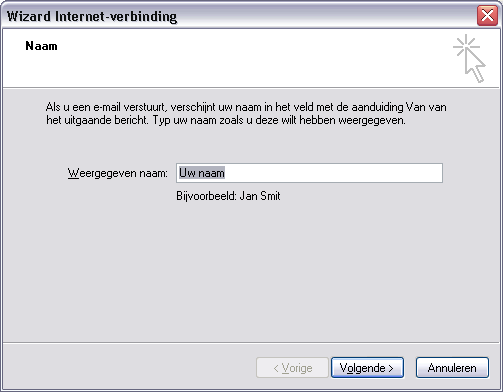
Klik op 'Volgende'.
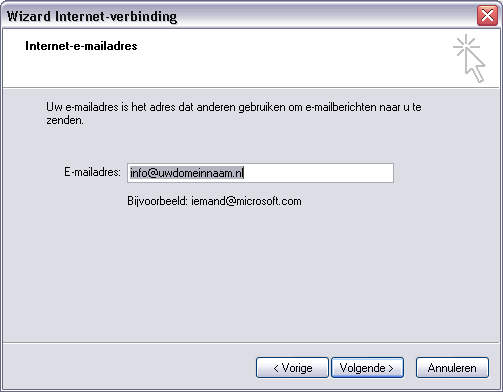
Klik op 'Volgende'.
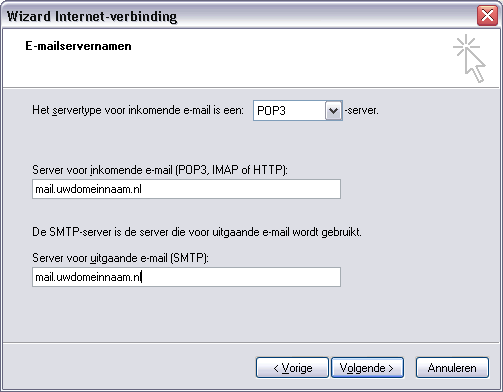
Klik op 'Volgende'.
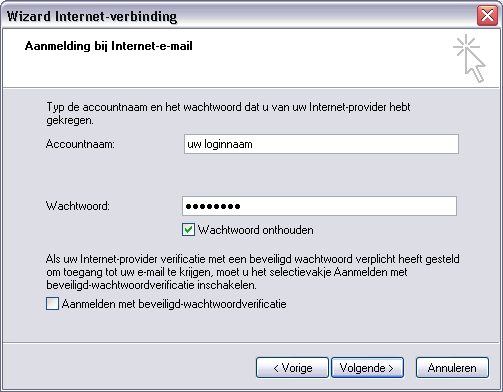
Klik op 'Volgende'.
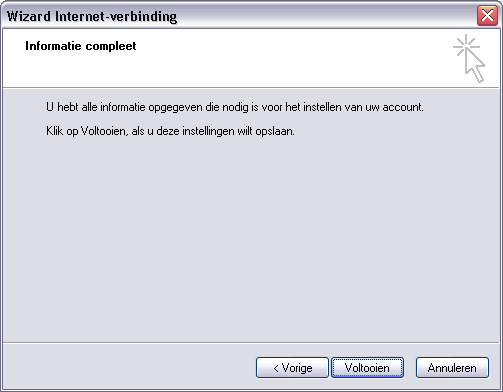
Klik op 'Voltooien'.
Het scherm Internet-Accounts ziet er nu als onderstaand uit.
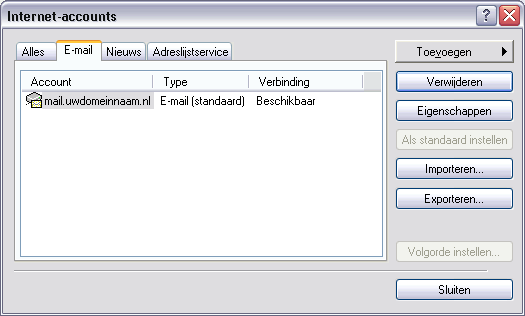
Er moeten nu nog een paar instellingen gedaan worden.
Klik op het zojuist aangemaakte account, en klik op 'Eigenschappen'.
Het onderstaande venster verschijnt.
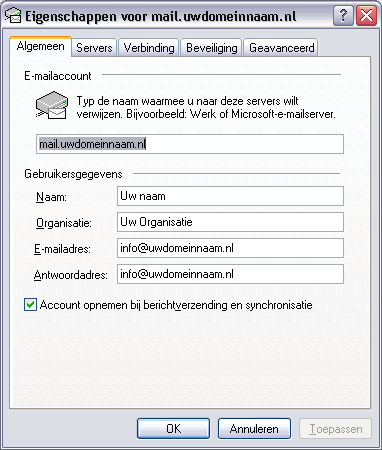
U kunt eventueel de rest van de velden invullen.
Klik op het tabblad 'Servers'.
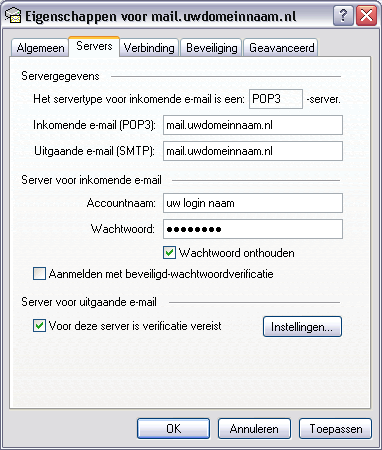
Alles staat al ingevult, zet een vinkje bij: 'Voor deze server is verificatie vereist'.
Klik op 'Toepassen' en klik op het tabblad 'Geavanceerd'
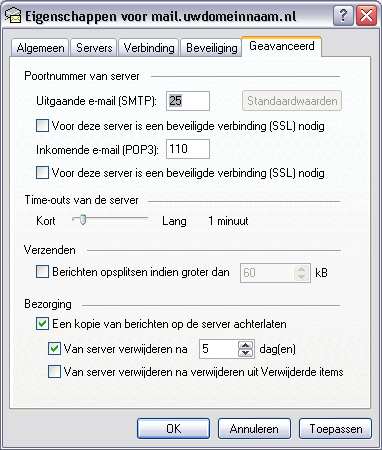
Als u niet de enige bent die deze mailbox gebruikt, is het raadzaam om dit tabblad als boven aangegeven in te stellen.
Het gaat om het vinkje bij 'Een kopie van de berichten op de server achterlaten' en eventueel 'van de server verwijderen na 5 dagen'.
Klik op 'Toepassen' en op 'Ok'.
Klik op 'sluiten' om het laatste venster te sluiten.
Outlook Express is nu ingesteld om de email op te halen, klik op Verzenden / Ontvangen om de e-mail op te halen.
** HetNet en Freeler **
Voor sommige internet accounts is het noodzakelijk om voor de uitgaande mail server, de server van de provider in te stellen.
Bijvoorbeeld: mailhost.hetnet.nl of smtp.freeler.nl Deze informatie kunt u vinden bij uw provider.